Ngentask.exe: qué es y cómo solucionar sus errores
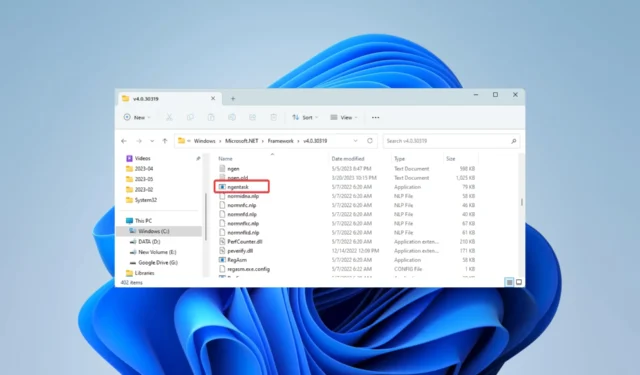
El archivo ngentask.exe es un archivo ejecutable válido vinculado al. NET Framework, un marco de desarrollo de software diseñado por Microsoft.
En esta guía, exploramos todo lo que debe saber al respecto y le mostramos las formas más fáciles de resolver algunos errores asociados con el ejecutable.
¿Que es ngentask.exe?
Es un archivo ejecutable legítimo firmado por Microsoft que se encuentra comúnmente en la siguiente ruta:
C:\Windows\Microsoft.NET\Framework\v4.0.30319
Con el fin de mejorar el rendimiento de. NET , el archivo suele ser utilizado por . NET Framework para compilarlos en código nativo. El sistema operativo inicia automáticamente el proceso ngentask.exe y funciona discretamente en segundo plano.
Sin embargo, algunos errores están asociados con él, como la aplicación ngentask.exe y el error de acceso denegado. Las soluciones a continuación lo ayudarán a resolver cualquiera de estos.
¿Cómo soluciono los errores de ngentask.exe?
1. Reparar archivos de sistema corruptos
- Presione Windows + R, escriba cmd y presione ++ Ctrl para abrir un símbolo del sistema elevado.ShiftEnter
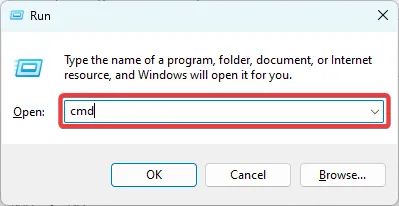
- Escriba el script a continuación y presione Enter.
sfc /scannow
- Espere mientras se ejecuta el comando, luego reinicie su dispositivo y verifique si resuelve el error ngentask.exe.
Además del proceso anterior, también puede utilizar una solución de reparación del sistema que puede corregir los errores automáticamente.
Más exactamente, podría emplear una aplicación de reparación del sistema con tecnología mejorada para reparar y limpiar su PC.
2. Restaura tu computadora
- Presiona Windows + R, escribe rstrui y presiona Enter.
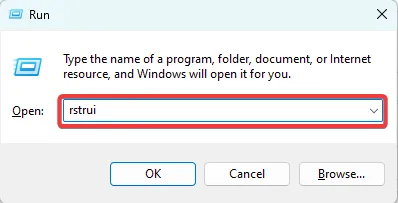
- Seleccione Elegir un punto de restauración diferente y haga clic en Siguiente.
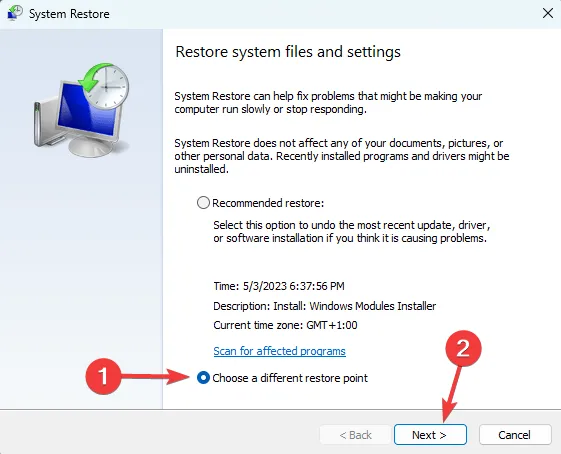
- Seleccione un punto de restauración de las opciones disponibles y haga clic en el botón Siguiente . Asegúrese de elegir un punto de restauración a la vez antes de comenzar a experimentar el error ngentask.exe.
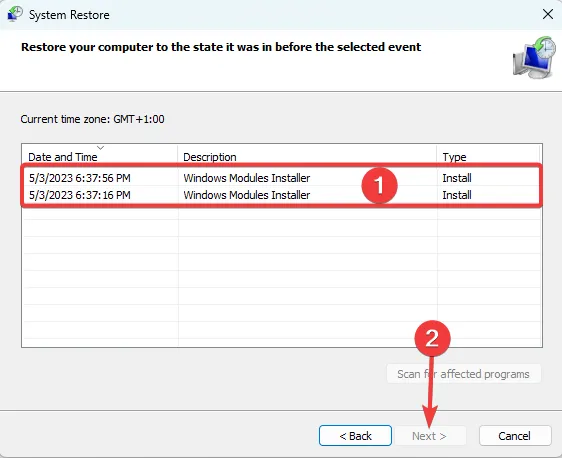
- Finalmente, haga clic en el botón Finalizar , luego espere mientras comienza el proceso de restauración.
3. Actualizar Windows
- Presiona Windows+ Ipara abrir la aplicación Configuración .
- En el panel izquierdo, haga clic en Actualizaciones de Windows , luego, en el panel derecho, haga clic en el botón Buscar actualizaciones.
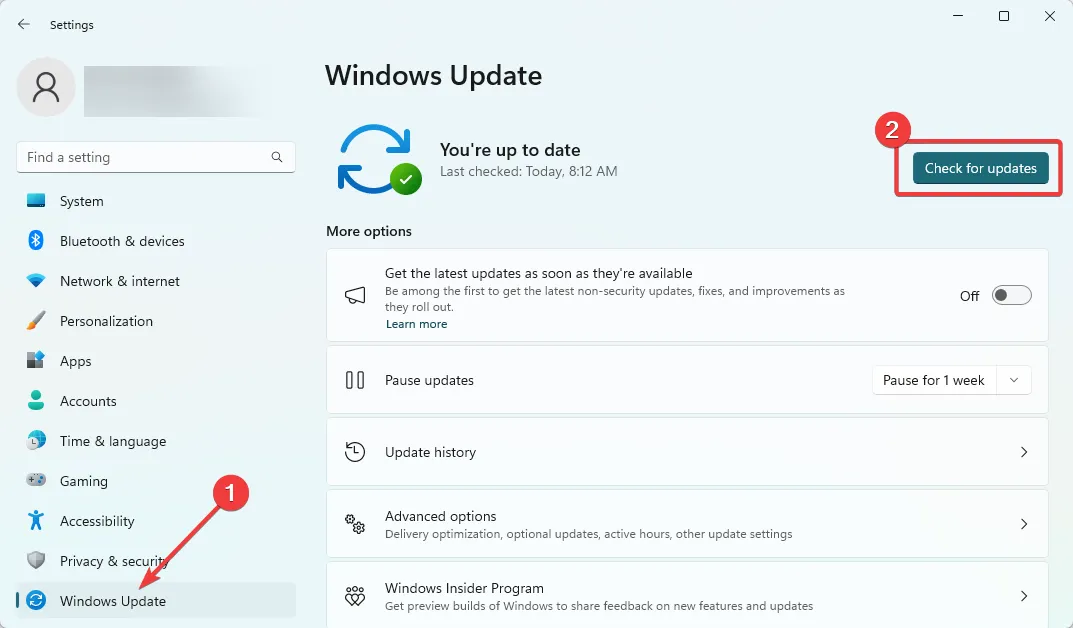
- Finalmente, si hay alguna actualización, instálela, reinicie la computadora y verifique si corrige el error ngentask.exe.
4. Descargue e instale el. NET Framework
- Inicie su navegador y navegue hasta el oficial. sitio web de red .
- Haga clic en Descargar. NET Framework 4.8.1 Tiempo de ejecución .
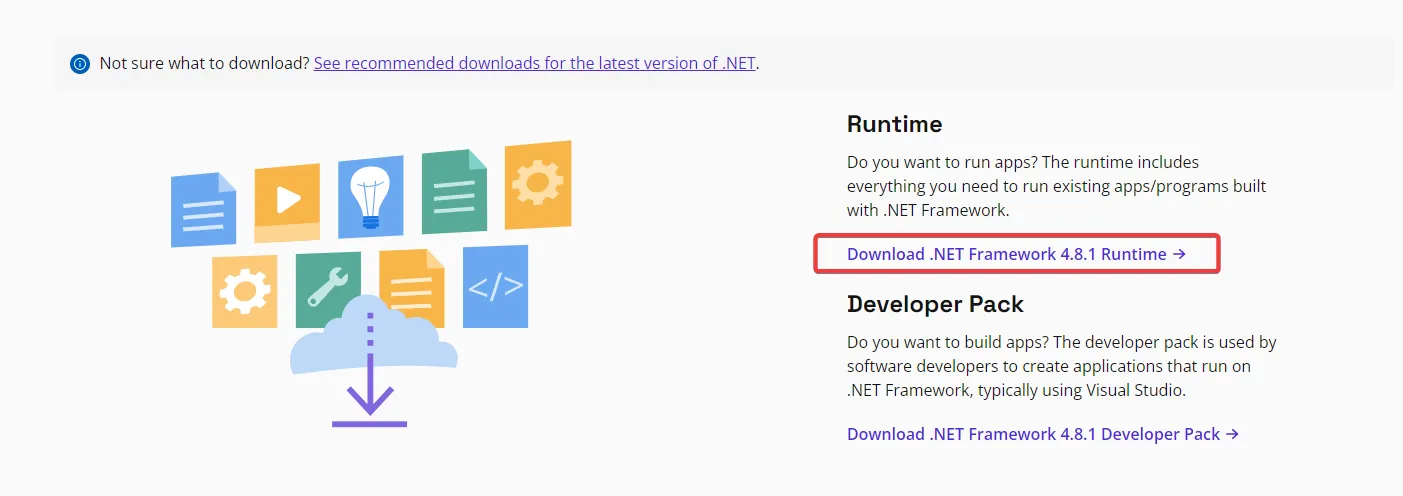
- Ejecute el archivo descargado y verifique si la solución corrige el error ngentask.exe.
5. Actualizar controladores de dispositivos
- Haga clic con el botón derecho en el menú Inicio y seleccione Administrador de dispositivos .
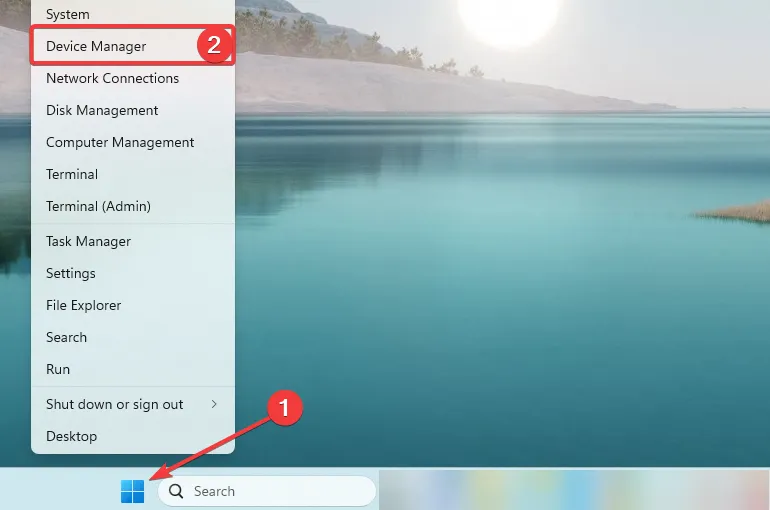
- Expanda cualquier categoría con una insignia amarilla, haga clic con el botón derecho en su controlador y seleccione Actualizar controlador .
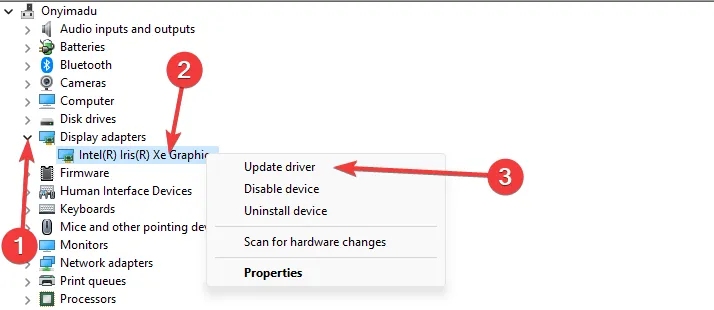
- Seleccione Buscar controladores automáticamente .
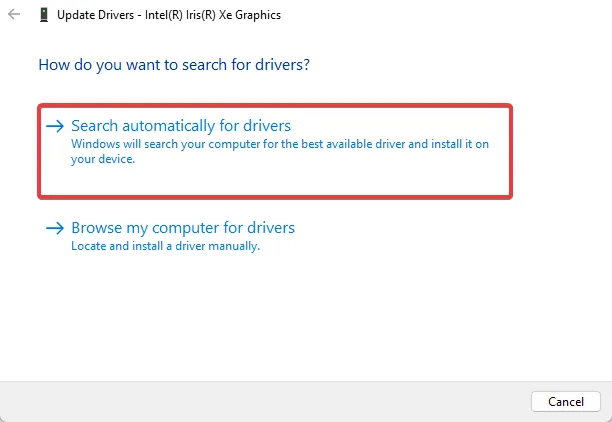
- Finalmente, una vez que se complete la instalación del controlador, debe verificar si corrige el error.
En conclusión, el ngentask.exe no es un virus, aunque, en algunos casos, los virus pueden imitar el ejecutable. Sin embargo, si se enfrenta a algún error con este archivo, será útil utilizar las soluciones de esta guía.
Eso es todo por este artículo. Por último, recuerde que nos gusta saber de usted en la sección de comentarios, así que si tiene alguna pregunta, escríbala a continuación.



Deja una respuesta